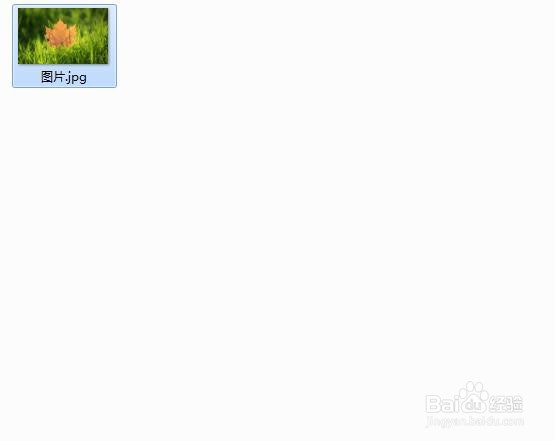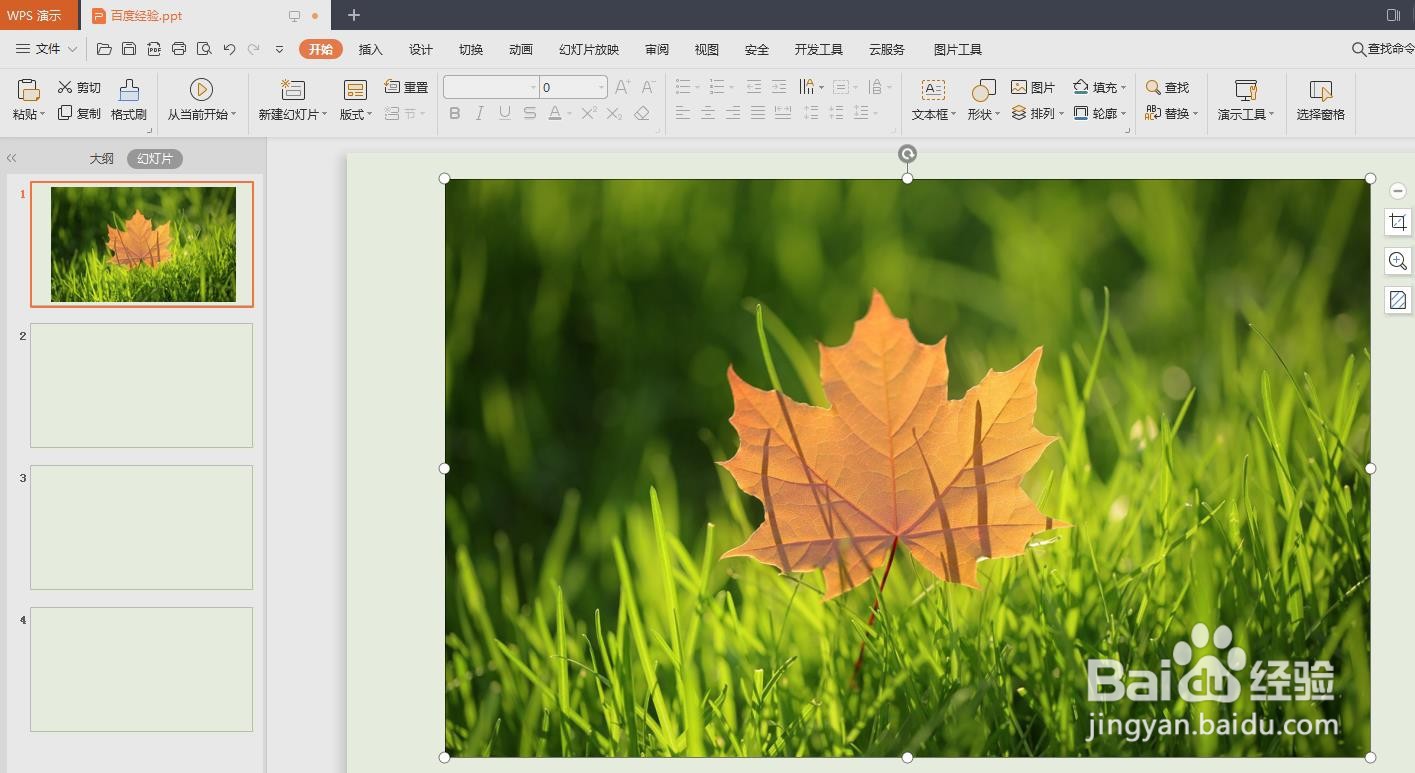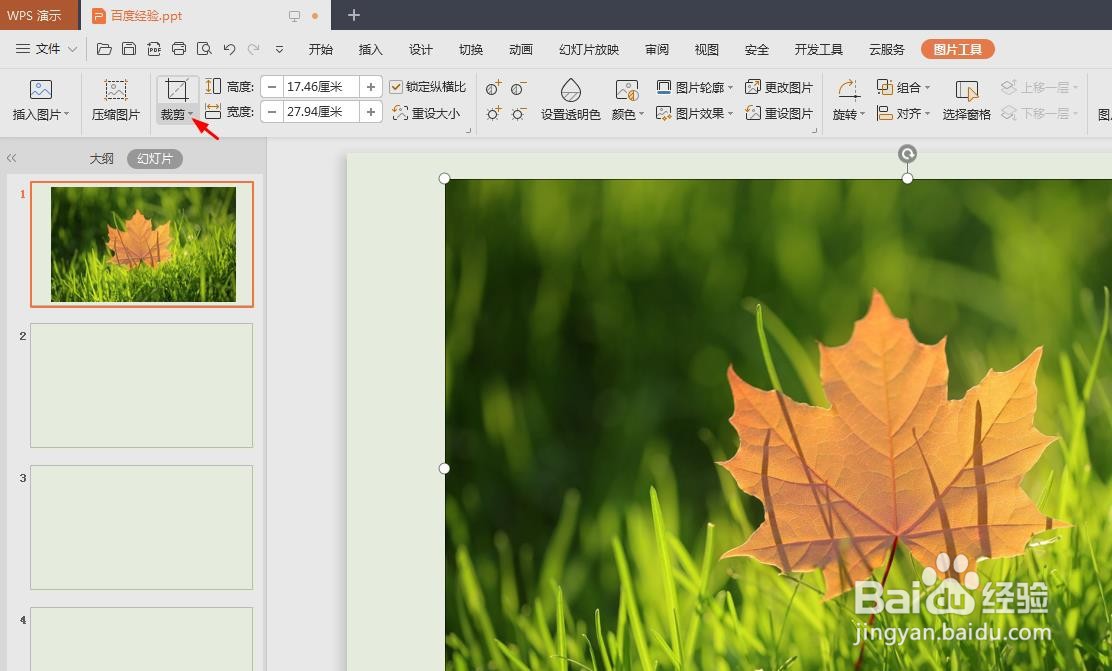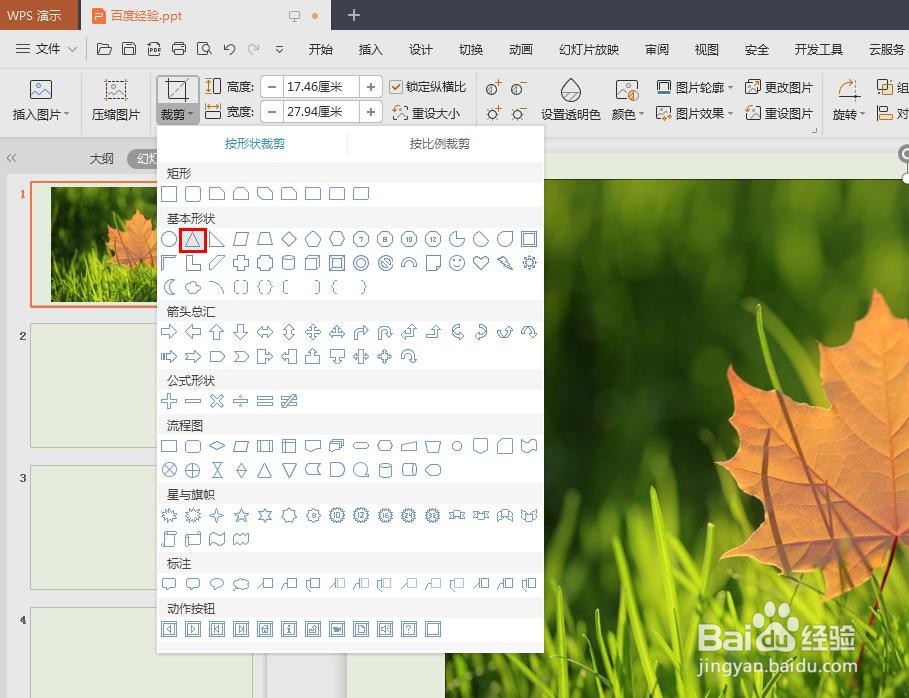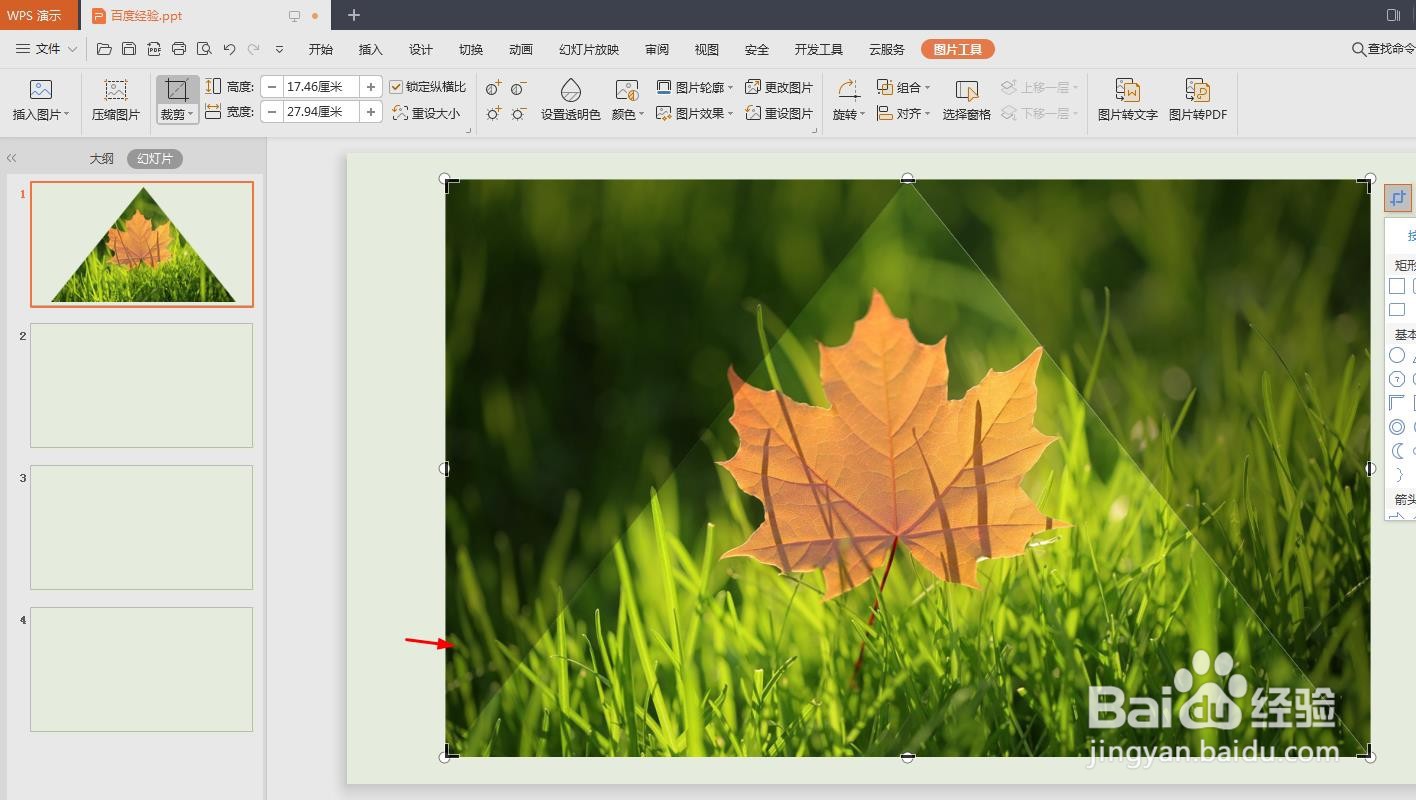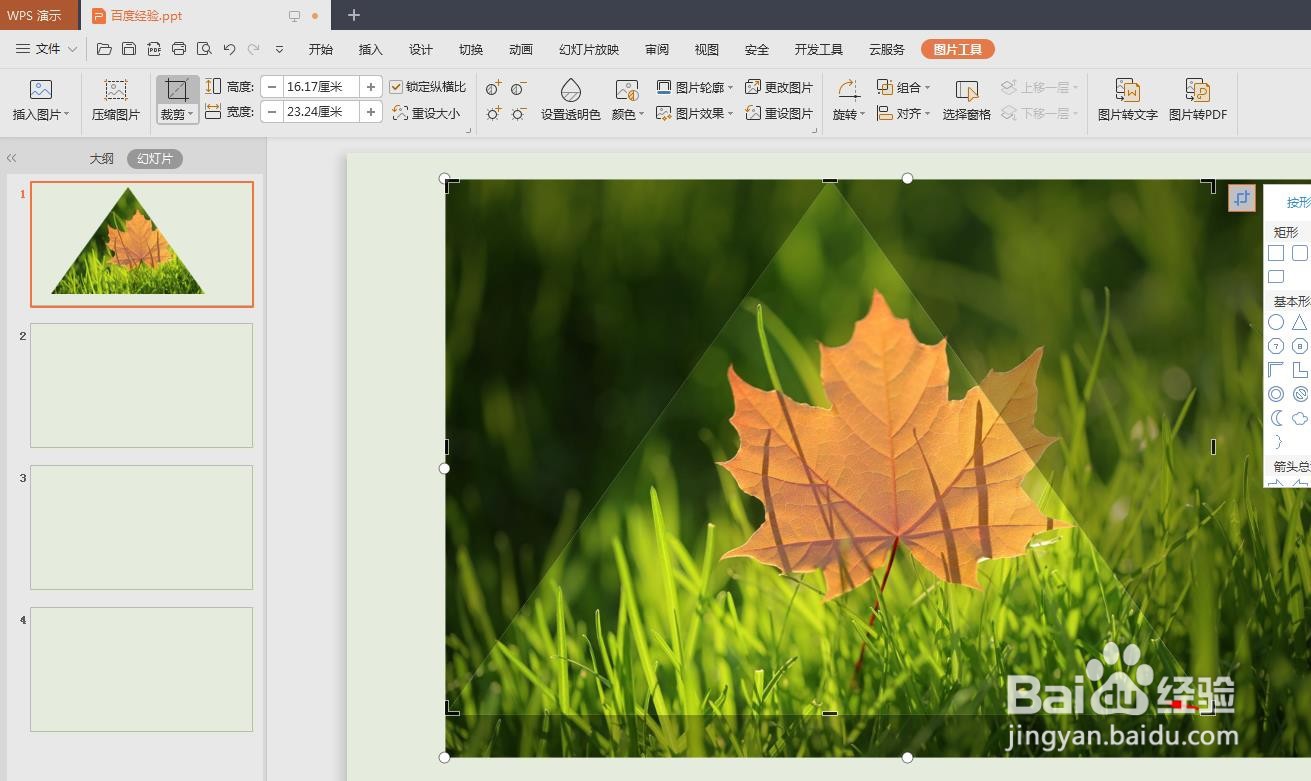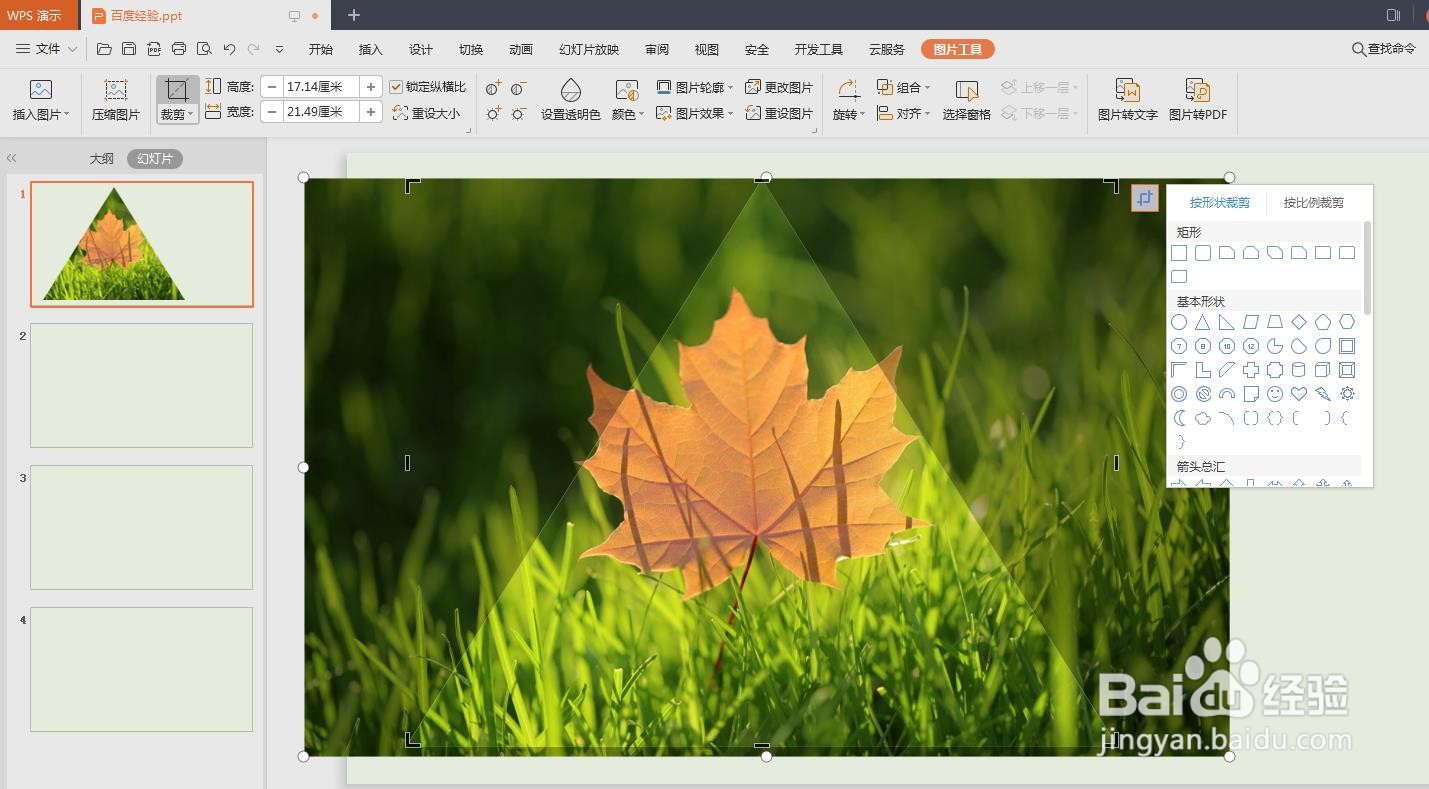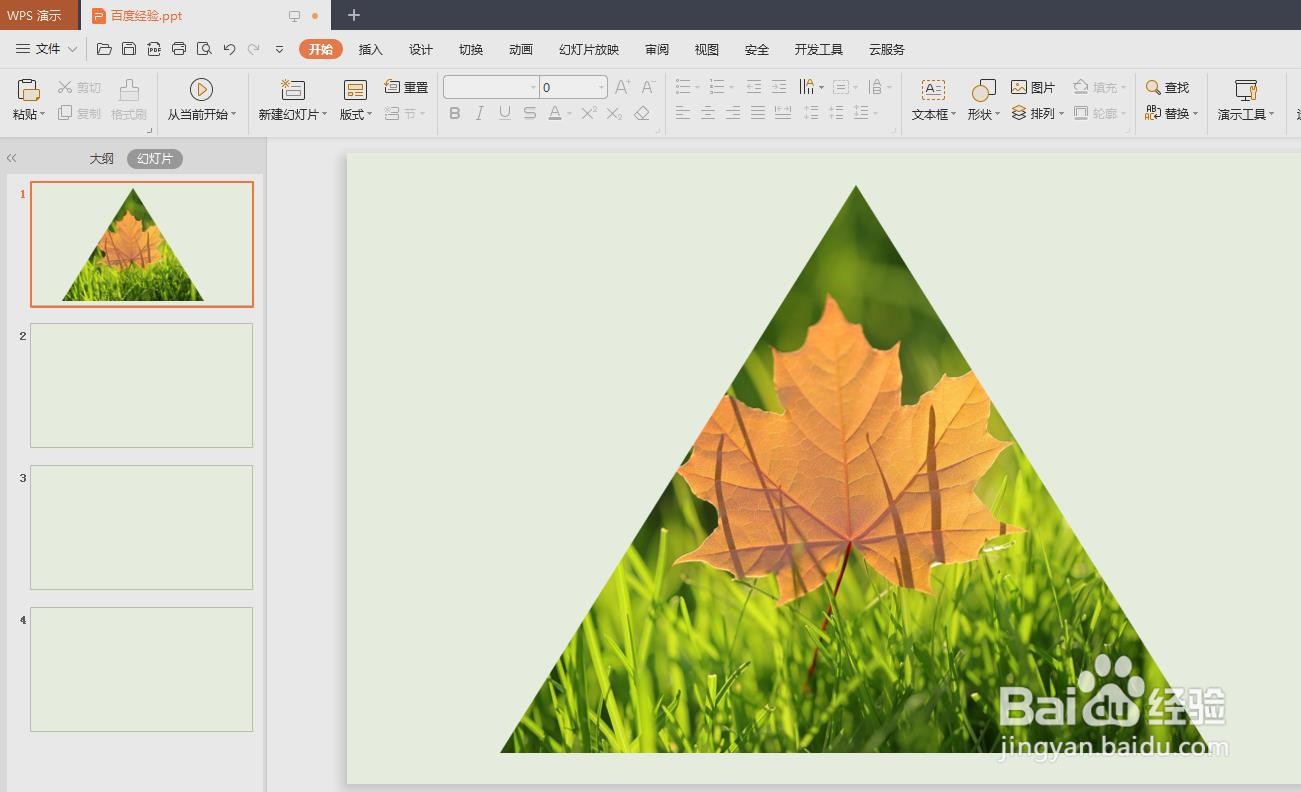ppt怎么把图片变成三角形
我们在做PPT的时候,可以按照自己的需要,将图片变成想要的形状,那么ppt怎么把图片变成三角形呢?下面就来介绍一下ppt中把图片变成三角形的方法,希望对你有所帮助。
工具/原料
联想YANGTIANS516
Windows7
wps2019
ppt怎么把图片变成三角形
1、第一步:选中一张需要放到PPT中的图片,使用快捷键Ctrl+C键复制图片。
2、第二步:打开一个需要放图片的PPT,使用快捷键Ctrl+V键,将复制的图片粘贴进来。
3、第三步:选中图片,切换至“图片工具”菜单中,单击“裁剪”后面的下拉三角。
4、第四步:在“形状”下拉菜单中,选择三角形形状。
5、第五步:如下图所示,图片上出现一个三角形的裁剪框。
6、第六步:将光标放到三角形裁剪框的黑色角上,光标变成相同形状后拖动,将三角形裁剪框调整成合适的大小。
7、第七步:鼠标左键单击幻灯片中任意位置,退出图片编辑状态。
声明:本网站引用、摘录或转载内容仅供网站访问者交流或参考,不代表本站立场,如存在版权或非法内容,请联系站长删除,联系邮箱:site.kefu@qq.com。
阅读量:94
阅读量:74
阅读量:85
阅读量:50
阅读量:86